Este tutorial esta realizado por mi, y no está permitido copiarlo ni reproducirlo en otros sitios, sin mi
consentimiento escrito. Si lo deseas,
puedes ponerte en contacto conmigo a mi correo
Lo he realizado desde PSP X9, pero puedes realizarlo con
otros versiones PSP.
Si utilizas colores diferentes, puedes jugar con los modos
de capa, o cambiar color, matiz y saturación, a tu gusto
Recuerda: Los tubes e imágenes, son propiedad exclusiva de
sus autores, y no puedes compartirlos sin su permiso
**Para ampliar las capturas, solo haz
clik sobre la imagen.
Después solo tienes que cerrar (X) en
la ampliación, para volver al tutorial.
**Agradecimiento especial **
* A Pinuccia, por sus traducciones a italiano, francés e inglés *
* A Inge-Lore, por su traducción a alemán *
* A Lisette, por su traducción a holandés *

Materiales:
1 Imagen canal alpha (canal alpha)
1 Tube principal, mujer, de LB (3008 - woman - LB TUBES) Gracias
1 Tube decorativo, flor, de ¿? (Hbird11) Gracias
1 Preset herramienta Seleccion, de Yedra (Preset_Pick_289-©Yedralina)
** Guarda el preset Selección,
en la carpeta Ajustes, predeterminada para tu PSP
Filtros
AAA Filters… Custom (Landscape)
AAA Frame… AAA Framer
Unplugged Tools.. Spotlight
Flaming Pear… Flood
Graphic Plus… Cross Shadow
Mura’s Meister… Copies( Cloud
*Simple… Top Button Wrap
** El filtro marcado con (*) se
ha utilizado desde Unlimited 2.0
Colores utilizados:
1º Plano #937376
2º plano #989898
3º Color #ffffff - Blanco
1.- Abre la imagen Alpha “MAYO_Canal Alpha”
Duplica la imagen y guarda la original, porque trabajaremos
sobre la copia
2.- Complementos… Mura’s Meister... Cloud
3.- Selecciones… Cargar selección, desde canal Alpha
(#1)
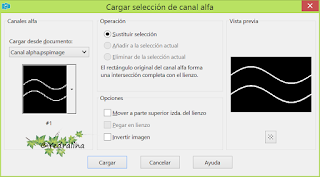
4.- Selecciones… Convertir selección en capa
Selecciones… Anular selección
5.- Efectos de Bordes… Realzar
6.- Imagen… Espejo… Espejo Horizontal
7.- Complementos… Simple… Top Button Wrap
8.- Efectos 3D… Sombra 0/ 0/ 60/40/ #Negro)
9.- Complementos… Mura’s Meister… Copies
10.- Selecciones… Cargar selección, desde canal Alpha (#2)
Mantén la selección activa
11.- Imagen… Espejo… espejo Horizontal
Anular selección
12.- Complementos… Graphic Plus… Cross Shadow
13.- Editar… Copiar y pegar, en capa nueva el tube
decorativo (flores en mi caso)
En este caso yo he cambiado el tamaño a 60%
** Tu puedes utilizar directamente
el preset de la herramienta Selección, que adjunto en el material y asi
utilizar las mismas medidas
Solo toma la herramienta
Selección (K en el teclado) y elige el preset 289-©Yedralina
Desactiva después, la herramienta Selección, pulsando M en tu
teclado
14.- Ajustar… Nitidez… Enfocar
15.- Complementos… Flaming
Pear… Flood
16.- Capas… Duplicar
Cambiar tamaño a 80
17.- Capas… Duplicar
Imagen… Cambiar tamaño a 70
Ahora tienes tres capas con el tube de la flor, o tube
decorativo que has elegido.
18.- Sitúate dos capas mas abajo (Trama 2)
19.- Situate en la capa de arriba (Copia de Trama 2)
20.- Imagen… Voltear… Giro Horizontal
21.- Situate en la capa de arriba (Copia (2) de Trama 2)
22.- Capas… Fusionar hacia abajo (2 veces)
23.- Ajustar… Nitidez… Enfocar
24.- Efectos 3D… Sombra (0/ 0/60/ 30/ #Negro)
Regresa a la capa del fondo (Trama 1)
25.- Complementos… Unplugged Tools.. Spotlight
26.- Bordes
Imagen… añadir bordes, simetrico, de 2 pix, en color blanco
Imagen… añadir bordes, simetrico, de 2 pix, en color de 1º
plano
Imagen… añadir bordes, simetrico, de 25 pix, en color blanco
Imagen… añadir bordes, simetrico, de 2 pix, en color de 1º
plano
27.- Selecciones… Seleccionar
todo
28.-Editar… Copiar
29.- Imagen… añadir bordes, simetrico, de 25 pix, en color
blanco
30.- Selecciones… Invertir
31,. Editar… Pegar en la selección
32.- Complementos… AAA Filters… AAA Framer
33.- Efectos 3D… Sombra (0/ 0/ 80/ 40/ #Negro)
34.- Anular selección
35.- Editar… Pegar, en capa nueva, el tube principal
Cambia el tamaño si es necesario, y aplica una sombra a tu
gusto
Sitúalo a la
izquierda de la imagen
36.- En un capa nueva, agrega tu firma o marca de agua
37.- Capas… Fusionar todo (Aplanar) – Todas las capas,
activado
38.- OPCIONAL: AAA Filters… Custom (Landscape)
Listo! Ya solo tienes que guardar tu imagen, como archivo
.jpg
Otro ejemplo:
Mujer, de Guismo (calguisSensual18102015_000) Gracias
Decoración, flor, de Fato (fato-tube-flv (2)) Gracias
Espero que este tutorial, te haya gustado, y te sea de ayuda en tu aprendizaje con PSP.
Puedes enviarme, si lo deseas, tus dudas o tu versión a través
de mi correo
Tutorial original de ©Yedralina – 9 Mayo 2019
Prohibida su copia y distribución sin su consentimiento
©2005-2019 ©Yedralina

























No hay comentarios:
Publicar un comentario